网络参数wan口设置连接不上如何解决 网络参数 wan口设置连接不上的解决办法
时间:2017-07-04 来源:互联网 浏览量:
今天给大家带来网络参数wan口设置连接不上如何解决,网络参数,wan口设置连接不上的解决办法,让您轻松解决问题。
路由器WAN口状态一直显示连接中,出现这种情况需要检查网络物理线路是否正确连接,相关设备是否正常开启和使用再者就是确认宽带账号密码输入正确,可以不接路由器单机拨号,下面是学习啦小编给大家整理的一些有关网络参数wan口设置连接不上的解决方法,希望对大家有帮助!
网络参数wan口设置连接不上的解决方法
1.检查网络物理线路是否正确连接,相关设备是否正常开启和使用。
2.确认宽带账号密码输入正确,可以不接路由器单机拨号。尝试或者进入路由器管理界面点击系统工具----系统日志。若出现如下日志则说明宽带账号密码错误:
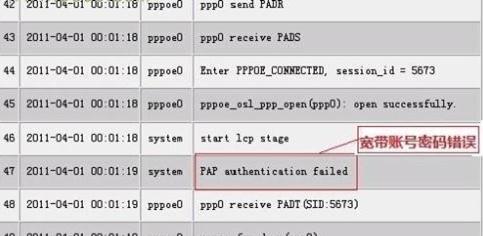
3.如果是网线接入的宽带,可以尝试更改WAN口速率,比如10M全双工,以来提高路由器的驱动能力。
4.路由器WAN口连接不上,有可能是运营商绑定了电脑的MAC地址而检测时检测到的是路由器的MAC地址,所以可尝试克隆MAC地址。
5.可以尝试升级一下为路由器的软件版本,然后恢复出厂设置,重新配置。
如果以上都方法都无法解决,可以让客户做对比测试。把路由器拿到其他环境测试下,看能否正常工作,确保路由器硬件本身没有问题;或者咨询客户使用其他品牌的路由器能否正常工作,确定环境是否无法正常使用路由器。
下面是宽带路由器WAN口的具体设置步骤
1、更改路由器WAN口速率
登陆路由器的管理界面(192.168.0.1),然后依次展开“高级设置”→“WAN口参数设置”,在右边的页面中选择对应的速率模式(一般改为10M全双工)点保存就可以了,如下图:

2、克隆路由器MAC地址
登入路由器的管理界面192.168.0.1→高级设置→MAC地址克隆----点击克隆MAC地址,最后点击保存。

以上就是路由器WAN口显示一直连接的原因分析及其解决方法,只需要按照上述操作步骤进行即可快速解决问题。
看了“网络参数wan口设置连接不上怎么办”的人还看了
1.tplink 网络参数wan口设置方法
2.如何解决WAN口有IP地址上不了网
3.宽带的路由器WAN口连接不上怎么办
4.路由器wan口显示未连接怎么办(2)
5.tp路由器wan口获取不到ip怎么办
6.tp路由器wan口获取不到ip地址怎么办
7.tplink 网络参数wan口设置
8.如何解决联普无线路由WAN口提示错误
9.PPPOE上网时WAN口连接状态一直显示连接中怎么办
10.路由器wan口状态都是0怎么办
以上就是网络参数wan口设置连接不上如何解决,网络参数,wan口设置连接不上的解决办法教程,希望本文中能帮您解决问题。
相关教程
- ·如何设置无线路由器网络参数 设置无线路由器网络参数的办法
- ·如何设置Windows 98的网络参数 设置Windows 98的网络参数的方法
- ·电脑网络已连接不可上网怎么解决 电脑WIFI连接上但无法上网的解决方法
- ·tp双wan口如何设置内外网?怎样设置tp双wan口内外网?
- ·网络电视连接不上网络 手机遥控不灵如何解决 网络电视连接不上网络 手机遥控不灵怎样解决
- ·电脑上不了网 网络受限 或无连接的解决方法有哪些 电脑上不了网 网络受限 或无连接如何解决
- ·戴尔笔记本怎么设置启动项 Dell电脑如何在Bios中设置启动项
- ·xls日期格式修改 Excel表格中日期格式修改教程
- ·苹果13电源键怎么设置关机 苹果13电源键关机步骤
- ·word表格内自动换行 Word文档表格单元格自动换行设置方法
电脑软件热门教程
- 1 淘宝阅读加入书架 淘宝阅读下载电子书的方法 淘宝阅读如何加入书架 淘宝阅读下载电子书的方法
- 2 iphone如何选择好的浏览器 iphone选择好的浏览器的方法
- 3 桌面图标有个小黄锁怎么解决?桌面图标有个小黄锁如何处理?
- 4买电脑时怎样检测配置 买电脑时检测配置的方法
- 5ps怎么使用蒙版|ps使用蒙版的方法
- 6Windows 8 程序闪退怎么办? 怎么解决Windows 8 程序闪退?
- 7Win10系统禁止某一更新或驱动自动更新的方法
- 8如何把屏幕操作录制成gif高清动态图片 把屏幕操作录制成gif高清动态图片的方法有哪些
- 9如何解决开机后桌面软件打不开的问题。 解决开机后桌面软件打不开的问题的方法。
- 10如何改变电脑桌面字体的大小?
